Η επιλογή αυτή σας δίνει τη δυνατότητα να προβάλλετε όλους τους εργαζομένους από
τους οποίους έχετε λάβει εγγραφή σε κάποια κατηγορία. Επίσης, μπορείτε να αναζητήσετε συγκεκριμένες εγγραφές εργαζομένων εισάγοντας κριτήρια αναζήτησης για να περιορίσετε τις εγγραφές που προβάλλονται, να εισάγετε μια νέα εγγραφή εργαζομένου, να διορθώσετε ή να διαγράψετε μια ήδη υπάρχουσα.
Η ενότητα «Εργαζόμενοι» διαιρείται στις παρακάτω υπό-ενότητες:
Κριτήρια Αναζήτησης Εργαζομένων |
Στην ενότητα «Κριτήρια Αναζήτησης Εργαζομένων» περιγράφεται ο ρόλος των κριτηρίων αναζήτησης και ο τρόπος που μπορείτε να τα χρησιμοποιήσετε για την εύρεση συγκεκριμένων εγγραφών εργαζομένων |
Στην ενότητα «Αποτελέσματα Αναζήτησης» περιγράφεται ο τρόπος εμφάνισης των εγγραφών και δίνονται οδηγίες διαχείρισης του πίνακα αποτελεσμάτων. |
|
Στην ενότητα «Εισαγωγή – Διόρθωση Εργαζομένου» μπορείτε να διαβάσετε οδηγίες για τον τρόπο που θα καταχωρήσετε νέες εγγραφές προμηθευτών ή θα διορθώσετε τις ήδη υπάρχουσες. |
Στην ενότητα «Κριτήρια Αναζήτησης» εμφανίζεται ένα σύνολο των κριτηρίων που μπορούμε να εισάγουμε είτε για να περιορίσετε τις εγγραφές εργαζομένων που προβάλλονται είτε για να αναζητήσετε μια συγκεκριμένη εγγραφή. Τα κριτήρια αναζήτησης προμηθευτών είναι:
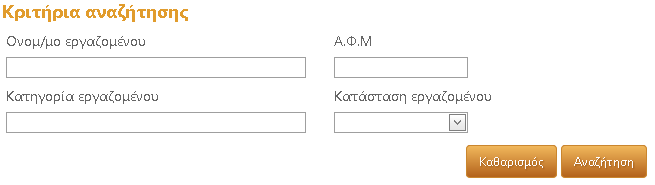
Για την αναζήτηση των εγγραφών στους καταλόγους εργαζομένων σύμφωνα με τα επιλεγμένα κριτήρια επιλέγουμε το κουμπί
 .
.
Σε περίπτωση που θέλουμε να αναιρέσουμε τα κριτήρια εισαγωγής επιλέγουμε

Σημείωση: Αν δεν εισάγουμε καθόλου κριτήρια αναζήτησης εμφανίζονται όλες οι εγγραφές των εργαζομένων που έχουν καταχωρηθεί.
Σημείωση: Η αναζήτηση μπορεί να γίνει και χρησιμοποιώντας κάποιο λεκτικό έναρξης. Αυτό γίνεται χρησιμοποιώντας το σύμβολο %. Θα ψάχνει δηλαδή του χαρακτήρες που εμπεριέχονται μετά το %. Για παράδειγμα, για να βρεί τους λογαριασμούς που έχουν στην περιγραφή τους το λεκτικό "Αγ" γράφετε απλά %Αγ πατάτε Αναζήτηση και από κάτω εμφανίζονται όλες οι πιθανές επιλογές.
Εμφανίζει την λίστα των καταλόγων σύμφωνα με τα κριτήρια αναζήτησης που έχετε εισάγει.
Στο πίνακα αποτελεσμάτων εμφανίζεται ο αριθμός των εγγραφών που βρέθηκαν.
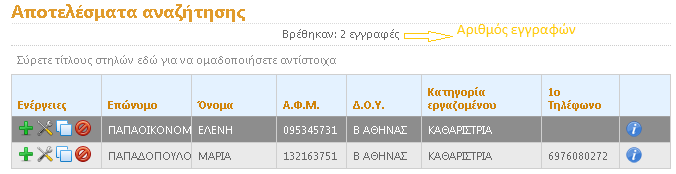
Όταν μεταφέρετε το βελάκι του ποντικού σας πάνω στην επιλογή
 εμφανίζονται πληροφορίες σχετικά με το ποιος χρήστης έκανε την εισαγωγή και
πότε ή την ενημέρωση μιας εγγραφής.
εμφανίζονται πληροφορίες σχετικά με το ποιος χρήστης έκανε την εισαγωγή και
πότε ή την ενημέρωση μιας εγγραφής.
Μπορείτε να ταξινομήσετε τον πίνακα των αποτελεσμάτων αναζήτησης επιλέγοντας με το ποντίκι σας μια κεφαλίδα του πίνακα. Τα αποτελέσματα ταξινομούνται σύμφωνα με την επιλεγμένη κεφαλίδα κατά αύξουσα ή φθίνουσα σειρά (για να αλλάξετε τον τρόπο ταξινόμησης επαναλάβετε το κλικ πάνω στην κεφαλίδα).
Μπορείτε να ομαδοποιήσετε τα αποτελέσματα της αναζήτησης σύμφωνα τις στήλες που εμφανίζονται στον πίνακα. Αυτό μπορείτε να το πετύχετε κάνοντας αριστερό κλικ στο τίτλο μιας στήλης του πίνακα αποτελεσμάτων και κρατώντας πατημένο το ποντίκι σας σύρετε την κεφαλίδα πάνω στη γκρι γραμμή που εμφανίζεται πάνω από τους τίτλους του πίνακα αποτελεσμάτων.
Από την οθόνη «Εργαζόμενοι» μπορείτε να εισάγετε νέες εγγραφές εργαζομένων, να διορθώσετε ή και να διαγράψετε τις ήδη υπάρχουσες
Για την προσθήκη μιας νέας εγγραφής εργαζομένων επιλέξτε το κουμπί
 (προσθήκη). Αν υπάρχουν αποτελέσματα αναζήτησης η επιλογή αυτή εμφανίζεται στην πρώτη στήλη του πίνακα αποτελεσμάτων, διαφορετικά εμφανίζεται μόνη της η επιλογή κάτω από τους τίτλους του πίνακα.
(προσθήκη). Αν υπάρχουν αποτελέσματα αναζήτησης η επιλογή αυτή εμφανίζεται στην πρώτη στήλη του πίνακα αποτελεσμάτων, διαφορετικά εμφανίζεται μόνη της η επιλογή κάτω από τους τίτλους του πίνακα.
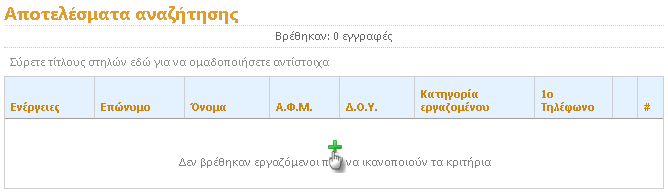
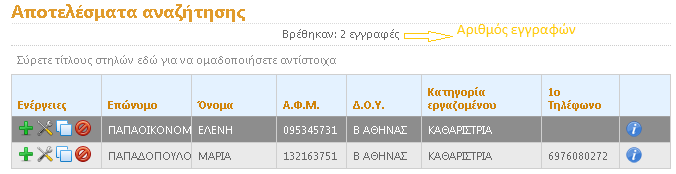
Για τη διόρθωση μιας υπάρχουσας εγγραφής εργαζομένου επιλέγετε
 (διόρθωση), για να αντιγράψετε
ένα εργαζόμενο επιλέγετε
(διόρθωση), για να αντιγράψετε
ένα εργαζόμενο επιλέγετε
 (αντιγραφή) – αυτό μπορείτε να το επιλέξετε όταν τα στοιχεία ενός εργαζομένου είναι παρόμοια
- , για τη διαγραφή μιας εγγραφής επιλέγετε
(αντιγραφή) – αυτό μπορείτε να το επιλέξετε όταν τα στοιχεία ενός εργαζομένου είναι παρόμοια
- , για τη διαγραφή μιας εγγραφής επιλέγετε
 (διαγραφή).
(διαγραφή).
Για λεπτομερής οδηγίες σχετικά με την καταχώρηση ενός εργαζομένου κάντε κλικ στον παρακάτω συνδέσμο: